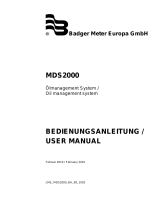Seite wird geladen ...

Adapters A-5
1 STROBE L
2 DAT<0>
3 DAT<1>
4 DAT<2>
5 DAT<3>
6 DAT<4>
7 DAT<5>
8 DAT<6>
9 DAT<7>
10 ACKNLG L
11 BUSY
12 PE
13 SLCT
14 AUTO FEED XT L
15 ERROR L
16 INIT L
17 SLCT IN L
18–25 GND
Figure A–3 — Parallel Printer Port
Adapters
An MMJ adapter can he used with the 25-pin connector. Use an
EIA-423 cable with a maximum cable of 76 m (250 ft.). Figure A-4
shows the MMJ adapter pins.
1 DTR
2 TXD +
3 TXD –
4 RXD –
5 RXD +
6 DSR
Figure A–4 — MMJ Adapter Pins

VGB10 / VGB11-Bildschirmterminal
Installations- und Betriebshinweise
Bestellnummer: 598-0013029

November 1996
Die Firma Boundless Technologies übernimmt keine Gewähr dafür, daß der
Gerbrauch ihrer Produkte gemäß der Beschreibung im vorliegenden Dokument
im Einklang mit bestehenden oder zuküftigen Patentrechten steht. Ebenso kann
aus den im vorliegenden Dokument enthaltenen Beschreibungen nicht die
Erteilung einer Lizenz für die Herstellung, den Gebrauch oder den Verkauf der
dargestellten Geräte oder Software abgeleitet werden.
DEC, OpenVMS, ULTRIX, VMS und VT und das Firmensymbol von DIGITAL sind
Warenzeichen der Digital Equipment Corporation.
ADDS ist ein Warenzeichen von Applied Digital Data Systems, Inc.
IBM, ProPrinter und PS/2 sind eingetragene Warenzeichen der International
Business Machines Corporation.
SCO ist ein Warenzeichen von Santa Cruz Operations, Inc.
UNIX ist ein eingetragenes Warenzeichen von UNIX System Laboratories, Inc,
WY und WYSE sind eingetragene Warenzeichen von Wyse Technologies.
Alle weiteren Warenzeichen und eingetragenen Warenzeichen sind Eigentum
der entsprechenden Halter.
(c) Boundless Technologies, Inc. 1996
Alle Rechte vorbehalten.
Gedruckt in U.S.A.
FCC ID: CR8-VGB10
Hinweis: Die internationalen Versionen dieses Gerätes wurden überprüft und
erfüllen die Anforderungen der Klasse B digitaler Geräte laut Absatz 15 der
FCC-Richtlinien Diese Richtlinien besagen, daß bei der Installation in
Wohngegenden ein angemessener Schutz gegen störende Interferenzen
vorhanden sein muß. Jede am Gerät vorgenommene Änderung kann die
Betriebserlaubnis des Benutzers beeinträchtigen.
Das Gerät kann Energie im Radiofrequenzbereich erzeugen, verwenden und
ausstrahlen, was bei unsachgemäßer Installation und Anwendung zu störenden
Interferenzen beim Radio- und Fernsehempfang führen kann. Es gibt jedoch
keine Garantie dafür, daß bei fachgerechter Installation keine Interferenzen
auftreten. Tritt der Störfall ein (was durch Ein- und Ausschalten des Gerätes
festgestellt werden kann), sollte der Benutzer versuchen, durch eine oder
mehrere der folgenden Maßnahmen die Interferenzen zu beseitigen:
§ Richten Sie die Empfangsantenne neu aus oder plazieren Sie sie neu.
§ Vergroßern Sie die Entfernung zwischen dem Gerät und dem Empfänger.

Übersicht iii
§ Schließen Sie das Gerät an eine Steckdose eines anderen Stromkreises an
als dem, an den auch der Empfänger angeschlossen ist.
§ Holen Sie sich Rat beim Verkäufer oder bei einem erfahrenen
Radio/Fernsehtechniker.

i
chapter
1
Contents
Bevor Sie beginnen... v
Übersicht...........................................................................................v
Umwelt..............................................................................................v
Bevor Sie beginnen..........................................................................v
Typographie ...................................................................................viii
Sachgemäße Installation und Betrieb..........................................viii
1 Installation und Betriebsmodus 1-1
Dreh-/Kippständer installieren...................................................1-1
Terminal installieren....................................................................1-3
Kabel am Bildschirm anschließen........................................1-3
Netzkabel anschließen und Gerät einschalten...................1-4
Helligkeits- und Konstrastregler einstellen.........................1-4
Auf dem Bildschirm erscheint "Selbsttest OK"....................1-4
Terminal einstellen......................................................................1-5
Betriebsmodus aufrufen........................................................1-5
Menüoptionen im Betriebsmodus........................................1-6
Tastaturen.............................................................................1-6
Sprache des Menü Betriebsmodus auswählen...........................1-8
Terminalemulation auswählen...................................................1-9

ii
Sprache auswählen......................................................................1-9
Einstellungen für Kommunikations- bzw. Druckeranschluß...1-10
Wortgröße für die Kommunikation auswählen.........................1-10
Parität für die Kommunikation auswählen..............................1-12
Sendegeschwindigkeit für die Kommunikation.........................1-12
Empfangsgeschwindigkeit für die Kommunikation....................1-13
Druckertyp auswählen...............................................................1-13
Einstellungen speichern.............................................................1-14
Einstellungen wiederherstellen..........................................1-14
Betriebsmodus verlassen.....................................................1-14
Bürofunktionen 2-1
Aufruf der Bürofunktionen...........................................................2-1
Funktion Uhr..........................................................................2-2
Funktion Rechner..................................................................2-3
Funktion Zeichensätze anzeigen..........................................2-5
Titelzeile.................................................................................2-5
3 Wartung und Fehlersuche und -behebung 3-1
Bildschirmterminal reinigen.........................................................3-1
Bildschirm reinigen................................................................3-1
Tastatur reinigen...................................................................3-1
Fehlersuche und -behebung........................................................3-1
Fehler ermitteln und beheben..............................................3-1
Tabelle zur Fehlersuche und -behebung.............................3-2
Terminalentsorgung.....................................................................3-4
ROM-Kassette installieren...........................................................3-5
Einführung.............................................................................3-5
ROM-Kassette installieren und entfernen...........................3-5
4 Tasten definieren 4-1

iii
Tasten-Editor................................................................................4-1
Standardfunktionen verlegen...............................................4-1
Anpassen...............................................................................4-2
Änderungstasten...................................................................4-2
Eine neue Funktion erstellen...............................................4-3
Einen Fehler korrigieren.......................................................4-3
Anwendungsbeispiele ...........................................................4-4
A Technische Daten A-1
Bildschirmterminal.......................................................................A-1
Adapter..........................................................................................A-5
Schallemissionswerte...................................................................A-6
Bildschirmterminal VGB10 / VGB11............................................A-7
Deutsche EMV-Erklärung.............................................................A-9
Flammschutzmittel..............................................................A-10
PVC.......................................................................................A-10
Asbest...................................................................................A-10
Ozonzerstörende Substanzen............................................A-10
B Funktionstasten B-1
Definierbare Tasten.....................................................................B-1
Lokale Funktionen................................................................B-1
Kombizeichen...............................................................................B-6

v
chapter
1
0 Bevor Sie beginnen...
Übersicht
Dieses Handbuch ist für Anwender, die Ihr VGB10 / VGB11-
Bildschirmterminal installieren und konfigurieren möchten. Es
beschreibt, wie die Kabel richtig angeschlossen werden und wie
man in den Menü Betriebsmodus gelangt, wo eventuell
erforderliche Veränderungen vorgenommen werden. Außerdem
finden Sie in diesem Handbuch Referenztabellen für die
Fehlersuche, detaillierte Beschreibungen und
Kombizeichensequenzen.
Ausführlichere Informationen zur Programmierung des Terminals
finden Sie im Handbuch VGB10 / VGB11 Video Terminal
Programmer Information. Der Innenseite des Umschlags können
Sie entnehmen, wo Sie Informationen anfordern können.
Umwelt
Bei der Gestaltung und Herstellung dieses Poduktes wurden
umweltfreundliche Verfahren angewendet. Die Verpackung läßt
sich verwerten, und das Terminal kann zur sachgemäßen
Entsorgung zurückgegeben werden.
Bevor Sie beginnen
Vergewissern Sie sich, daß Sie folgende Teile erhalten haben:

vi Bevor Sie beginnen...
◊ Bildschirmterminal
◊ Tastatur
◊ Netzkabel
Zur Installation der Kommunikations- oder Druckerkabel
benötigen Sie einen Schraubendreher.
Die folgenden Informationen sollten Ihnen vorliegen, bevor Sie
mit der Installation Ihres VGBl0-Bildschirmterminals beginnen.
Verwenden Sie diese Tabelle als Arbeitsblatt, und notieren Sie
alle Veränderungen, die Sie an diesen Voreinstellungen des
Terminals vornehmen, in der Spalte Änderung der
Standardeinstellung.
Benötigte Information
Quelle...
Änderung der
Standardeinst.
Ländervariante Tastatur Unterseite der
Tastatur
Gewünschtes Terminal:
Emulation: ANSI, PCTerm,
ADDS, SCO, TVI oder WYSE
Systemverwalter
Kommunikations-
informationen:
Wortgröße: 8 Bit, 7 Bit
Parität: keine, gerade,
ungerade, Mark oder Space
Sendegeschwindigkeit: 9600
Empfangsgeschwindigkeit:
Sendegeschwindigkeit
Systemverwalter
Druckerinformationen:
Druckertyp: DEC ANSI, IBM
ProPrinter oder DEC+IBM
Datenübertragung am seriellen
Druckeranschluß: 4800 Bds
Systemverwalter

Bevor Sie beginnen vii
Die Standardeinstellungen sind fettgedruckt.

viii Bevor Sie beginnen...
Typographie
In diesem Handbuch wird folgende Typographie verwendet:
Typographie Bedeutung
Shift+Tab
Diese beiden Tasten müssen
gleichzeitig gedrückt werden. Halten
Sie die erste Taste gedrückt, während
Sie die zweite Taste drücken.
Shift–Enter
Diese beiden Tasten müssen
nacheinander gedrückt werden. Drücken
Sie die erste Taste, und lassen Sie
diese los, bevor Sie die zweite Taste
drücken.
Caps Lock+Alt+F11
Diese drei Tasten müssen gleichzeitig
gedrückt werden. Halten Sie die ersten
beiden Tasten gedrückt, während Sie
die dritte Taste drücken.
Terminal Beschreibung des VGB10 / VGB11
Bildschirmterminals.
Anzeige Menüoptionen werden fett dargestellt.
Hinweis Allgemeine Information.
Vorsicht Informationen, die beachtet werden
müssen, um Schaden am Gerät zu
vermeiden.
Warnung Informationen, die beachtet werden
müssen, um den Benutzer vor Schaden
zu bewahren.
Sachgemäße Installation und Betrieb
Wichtige Information
Ungünstige Geräteanordnung, ungenaue Einstellungen und
schlechte Arbeitsgewohnheiten können gemäß einem Teil der

Sachgemäße Installation und Betrieb ix
aktuellen wissenschaftlichen Literatur zu gesundheitlichen
Schäden führen. Andere Quellen sehon keinen ursächlichen
Zusammenhang. Da uns die Sicherheit unserer Anwender am
Herzen liegt, sind die in Tahelle 1 auf den beiden folgenden
Seiten aufgefuhrten Vorsichtsmannahmen sehr wichtig.
Tabelle 1 Empfehlungen für sachgemäßes Einstellen und
Benutzen
Einzustellen So …
Stuhl
1 Die Füße stehen flach auf dem Boden oder einer
Fußstütze.
2 Die Beine bilden einen rechten Winkel mit dem
Boden.
3 Die Oberschenkel liegen waagerecht auf der
Sitzfläche auf, ohne Gewicht zu tragen. Die
Kniekehlen liegen nicht am Stuhl an, um Druck auf

x Bevor Sie beginnen...
diesen Bereich und somit Durchblutungsstörungen
zu vermeiden.
4 Der Oberkörper ist aufrecht, der untere
Rückenbereich wird durch eine Rückenlehne
gestützt.

Sachgemäße Installation und Betrieb xi
Tabelle 1 (Forts.) Empfehlungen für sachgemäßes Einstellen und
Einsetzen
Einzustellen So daß…
Tastatur
5 Die Handgelenke weisen gerade nach vorn und sind
um nicht mehr als 15º gebeugt. Sie können abgestützt
werden, sollten aber nicht auf einer harten Kante
aufliegen.
6 Die Oberarme liegen senkrecht am Körper an, die
Ellenbogen liegen eng am Körper an und stützen das
Gewicht der Arme. Die Unterarme sind in einem
Winkel von 70º bis 90º angewinkelt.
Kopf
7 Der Nacken ist nicht angespannt. Der Kopf sollte
nach unten geneigt sein, aber nicht mehr als 15º bis
20º.
Terminal
8 Nicht höher als in Augenhöhe und in der für Ihr
Sehvermögen geeigneten Entfernung.
Augen
9 Vermeiden Sie eine Ermüdung der Augen durch
Blenden, schlechte Bildqualität, unbequemes
Mobiliar, unpassende Bildschirmhöhe und
nichtkorrigierte Sicht. Wenn sich Ihre Augen nicht
auf unterschiedliche Entfernungen einstellen,
brauchen Sie eventuell eine spezielle Brille.
Entspannen Sie Ihre Augen in regelmäßigen
Abständen, indem Sie entfernte Objekte anschauen.
Arbeits-
unterbrechung
Unterbrechen Sie Ihre Arbeit in regelmäßigen
Abständen. Meist wird eine Unterbrechung am
Vormittag, zur Mittagszeit und am Nachmittag
empfohlen. Nutzen Sie diese Unterbrechungen, um
sich zu bewegen.
Beleuchtung
Vermeiden Sie direktes Licht oder Sonnenlicht auf
dem Bildschirm, da dadurch Blendungen und
Spiegelungen hervorgerufen werden. Dieses Terminal
ist einer speziellen Behandlung unterzogen worden,
die das Blenden reduziert. Plazieren Sie die

xii Bevor Sie beginnen...
Lichtquelle hinter oder neben Ihrem Arbeitsplatz; der
Arbeitsplatz sollte gleichmäßig ausgeleuchtet sein.
Stellen Sie die Helligkeits- und Kontrastregler bei
Bedarf ein.
Lärm
Beschränken Sie die Hintergrundgeräusche auf ein
Minimum. Hintergrundgeräusche oberhalb von 65
dBA sind ermüdend. Geräuschdämmende Materialien
(Vorhänge, Teppiche und Schalldämmplatten)
können helfen, die Hintergrundgeräusche zu
verringern.
Temperatur
20 °C - 23 °C (68 °F bis 74 °F)
Luft-
feuchtigkeit
30% - 70%
Lüftun
Sorgen Sie für eine angemessene Luftzirkulation, um
ein problemloses Betreiben der Hardware zu
erreichen, und Ermüdung zu vermeiden.
Abstand des
Terminals
> 70 cm (28 in) von Bildschirmmitte zu
Bildschirmmitte, vorzugsweise > 152 cm (60 in).
Wichtig
Wenn Sie bei Arbeiten am Terminal Schmerzen oder
Unwohlsein verspüren, sollten Sie eine angemessene Pause
einlegen und die Anweisungen für die Einstellungen und
Arbeitsgewohnheiten überprüfen. Wenn Schmerz oder
Unwohlsein bei der Wiederaufnahme der Arbeit am Terminal
wieder auftreten, beenden Sie die Arbeit und benachrichtigen
Ihren Vorgesetzten oder Ihren Arzt.

1-1
chapter
1
1 Installation und
Betriebsmodus
Dreh-/Kippständer installieren
1. Legen Sie das Terminal vorsichtig auf die Bildschirmseite.
2. Führen Sie die Haken des Ständers in die Schlitze auf der
Unterseite des Terminals ein.
3. Schieben Sie den Ständer nach rechts, bis er an den beiden
Riegeln an der Unterseite des Terminals einrastet. (Zum
Entfernen des Ständers drücken Sie die beiden Riegel.)

1-2 Installation und Betriebsmodus

Terminal installieren 1-3
Terminal installieren
Kabel am Bildschirm anschließen
Sie installieren Ihr Terminal, indem Sie wie in der Abbildung die
Kabel mit dem Bildschirm verbinden.
ŒComm 1 (Stecker oder Buchse), • Parallel, Ž Comm 2, •
Tastatur, • Netzkabel.

1-4 Installation und Betriebsmodus
Netzkabel anschließen und Gerät einschalten
Am Signalton hören Sie, daß das Terminal eingeschaltet ist.
Helligkeits- und Konstrastregler einstellen
Falls erforderlich, stellen Sie den Helligkeits- und Kontrastregler
folgendermaßen ein:
1. Drehen Sie beide Regler bis zum Anschlag nach rechts (→→ ).
2. Drehen Sie den Helligkeitsregler • nach links (←← ), bis das
Hintergrundraster nicht mehr sichtbar ist. Auf diese Weise
wird der Schwarz-Anteil eingestellt.
3. Drehen Sie den Kontrastregler Œ nach links (←← ), bis der
richtige Weiß-Anteil eine angenehmes Bild gewährleistet.
4. Wiederholen Sie je nach Bedarf die Schritte 2 und 3.
Auf dem Bildschirm erscheint "Selbsttest OK".
Das Terminal braucht nach dem Einschalten einige Sekunden,
um anzulaufen und seine Selbsttests durchzuführen. Dannach

Terminal einstellen 1-5
sollte es "Selbsttest OK" anzeigen. Falls hier ein Problem
auftritt, fahren Sie mit Kapitel 3 fort.
Terminal einstellen
Im Betriebsmodus können Sie die Merkmale des Terminals wie
z.B. Sprache oder Sende- und Empfangsgeschwindigkeit
überprüfen oder verändern. Die Menüs in diesem Abschnitt
stellen eine Einführung in den Umgang mit dem Terminal dar.
Damit werden nur die grundlegenden Einstellungen des
Betriebsmodus vorgenommen. Bei Bedarf können Sie weitere
Einstellungen des Betriebsmodus Ihres Terminals ändern.
Bevor Sie die Einstellungen im Betriebsmodus verändern, sollten
Sie, falls erforderlich, von Ihrem Systemverwalter Informationen
über den Terminaltyp, die Terminalkennung an den Host und die
KommunikationseinsteIlungen einholen.
Druckaufträge werden beim Aufruf des Betriebsmodus
unterbrochen und nach dem Verlassen wieder aufgenommen.
Betriebsmodus aufrufen
So rufen Sie den Betriebsmodus auf:
Auf einer... drücken Sie ... Siehe auch ...
ANSI-Tastatur F3 Abbildung 1-1
PC-Tastatur Feststellen+Druck Abbildung 1-2
1/381